Windowsを教えている人
拡張子・隠しフォルダ・ファイルを表示・元に戻す方法について知りたいという方はいませんか?
そこでこの記事では拡張子・隠しフォルダ・ファイルを表示・元に戻す方法について詳しく解説していきたいと思います。
気になる方は是非最後まで読んで頂けたら幸いです。
Windowsをなんとなく使ってはいるけれど、もっと効率的に使えるようになりたいと感じたことはないでしょうか?
そんな方は書籍で学習するのがオススメです。
「Windows 11 やさしい教科書」はパソコン初心者の人にも、Windows 11に乗り換えた人にも、「知っておきたい」「しっかり役立つ」操作・活用方法を学べます。
Windows 11の基本操作から、インターネット、クラウドサービス、ビデオ会議、写真・動画の編集、周辺機器の利用法などなど、Windows 11を便利に使うための情報を盛りだくさんです。
操作画面を1つひとつ掲載し、とことん丁寧に解説しているので迷いません。また、キーワードや便利技、ショートカットキーなど役立つ情報も充実しています。
初心者の方の強い味方として、また、新しいWindows 11を使いこなすためのマニュアルとして、本書をぜひお役立てください。
なんと「ebookjapan」でクーポンを利用すると70%OFF(※有効期間内に6回までの利用可能)で購入することができます。
この機会に是非利用してみてはいかがでしょうか?
Windowsを教えている人
目次
拡張子とは?
Word、Excel、メモ帳などのソフトウェアを利用してファイルを作成するとファイル名の右側に「.」で区切られた文字列が付けられます。
その文字列が拡張子です。
これはファイルの種類を識別し、コンピューターでデータ処理をしやすくするためにつけられています。
例えば、Wordで作成した文書なら「.doc」または「.docx」、Excelで作成した文書なら「.xls」または「.xlsx」などの拡張子が付きます。
どのようなソフトウェアを使用したのかわからないときは拡張子を確認しましょう。
隠しフォルダ・ファイルとは?
隠しフォルダ・ファイルとは、OS標準のソフトから表示されないように設定されたフォルダ・ファイルのことです。
初期設定では、「隠しファイル」または「隠しフォルダー」は非表示になっており、ユーザーには見えないようになっています。
通常はユーザーが誤って削除や変更などしないよう非表示になっていますが、大切な秘密のファイルを隠しておくのにも利用できます。
拡張子が表示されないのはなぜ?
ファイル名を変更するとき、拡張子の一部を変更したり、削除されてしまうと、ファイルが表示できなくなります。
このようなミスを防ぐため、パソコンの設定で拡張子を非表示にすることができます。
隠しファイルが表示されないのはなぜ?
隠しファイルがフォルダ内やディレクトリ内に表示されていると誤って削除したり、上書きされる可能性があり、システムに重大なエラーが生じてしまいます。
このようなトラブルを防ぐため、隠しファイルは表示されないように予め設定されているのです。
拡張子・隠しフォルダ・ファイルを表示・元に戻す方法!表示されない場合の対処法!
Windowsを教えている人
ここではWindows 10またはWindows 11で拡張子や隠しファイルの表示する方法をみていきましょう。
Windows 10で拡張子や隠しファイルの表示する方法
タスクバーのエクスプローラーまたはフォルダーをクリックし開きます。
表示タブをクリックして「ファイル名拡張子」、「隠しファイル」をクリックします。

これだけでファイル名拡張子または隠しファイルが表示されます。
Windows 11で拡張子や隠しファイルの表示する方法
拡張子や隠しファイルは、ファイルやフォルダーが保存されているウィンドウから簡単に表示 / 非表示を設定できます。
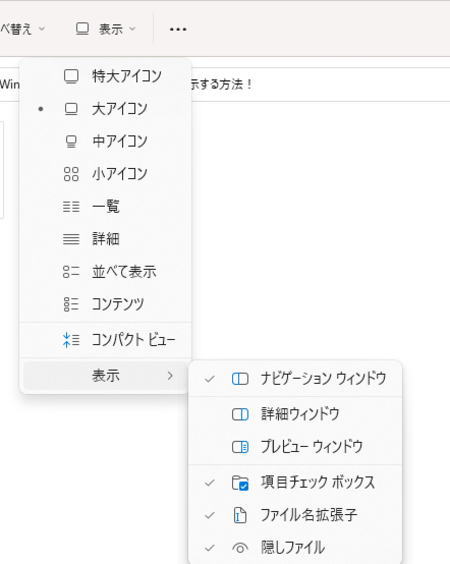
拡張子を表示させたい場合、順に「表示」タブ→「表示」→「ファイル名拡張子」をクリックしてください。
隠しフォルダを表示させたい場合、順に「表示」タブ→「表示」→「隠しファイル」をクリックしてください。
チェックを付けると隠しファイル、隠しフォルダーが表示されます。
拡張子を表示した場合の注意点
ファイルの拡張子を表示させることで、ファイルの種類の識別がとても簡単になります。
しかし、注意も必要となります。
注意点として、拡張子の文字列を変更しない、ファイル名変更の際に拡張子を消さないようにするなどがあります。
拡張子の文字列を変更すると、問題なく開けていたファイルが開けなくなってしまうことがあります。
もし、拡張子を誤って変えてしまった場合、元の拡張子の文字列に変更しましょう。
【Windows10/11】完全ガイドブック困った解決&便利技
今すぐ使えるかんたん Windows 10 完全ガイドブック 困った解決&便利技[2021-2022年最新版]
2021年の最新アップデートに対応したWindows 10の解説書です。
PC操作に慣れた方でも忘れがち&見落としがちな、「デスクトップ操作」「文字入力」「インターネット」「メールと連絡先」「音楽・写真・動画」「OneDriveやスマホとの連携」「アプリ」「印刷」のあれこれを徹底解説。
ネットを使いこなすための「セキュリティ」についても言及し、安心安全にWindowsを使用するための1冊としてさらに使いやすく便利になっています。
「テレワーク」の章も新設し、Windows10の最新&詳細な機能を知りたい方に必携の1冊となっています。
Windowsを教えている人
今すぐ使えるかんたんWindows11完全ガイドブック困った解決&便利技
Microsoftの最新OS「Windows 11」の解説書です。
PC操作に慣れた方でも忘れがち&見落としがちな、「デスクトップ操作」「文字入力」「インターネット」「メールと連絡先」「音楽・写真・動画」「OneDriveやスマホとの連携」「アプリ」「印刷」のあれこれを徹底解説。
機能解説だけでなくネットを使いこなすための「セキュリティ」等関連した知識や考え方についても説明しており、安心安全にWindowsパソコンを使用するための1冊として使いやすく便利になっています。
Windowsを教えている人
【キャンペーン中は超お得】Xserver for WindowsならいつでもどこでもWindows11を使えます!
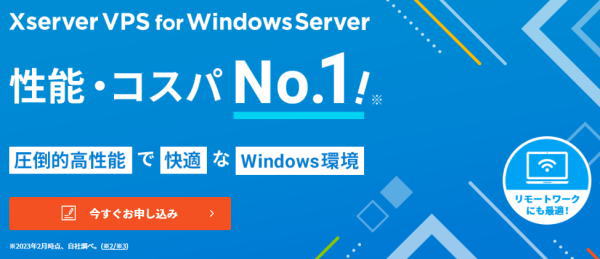
\【2023年10月10日まで】利用料金最大30%オフ!初期費用無料!月額1386円から使える!/
- 初期費用が無料なので、かかるコストはサーバー費用のみ
- 専門の技術者が24時間サーバーを監視
- Xserver for WindowsではMicrosoft Officeも利用可能
- スマートフォンやタブレット端末からでも手軽に便利にWindows環境が利用できる
- ハイスペックサーバーで運用
Xserver for Windowsは、240万以上のサイトを運営する国内No.1レンタルサーバーエックスサーバーが提供する性能・コスパ国内No.1のWindows搭載のVPSサービスです。
なんとWindows OS環境を初期費用無料、月額1,980円(3コア/2GBメモリ)から利用可能です。
当サーバーはシステム開発やリモートワークなど、用途に応じた組み合わせが可能です。
例えば、「Windows環境での開発作業や社内PCの一括管理、社内のファイルサーバーとしてファイル共有などに利用できる」、「リモートワークにおける本格的な社内資料の作成などオフィス業務により特化できる」、「Officeをプリインストールした環境を利用できる」など用途は様々です。
「Windows Server for Remote Desktop + Office」であれば、仮想デスクトップ環境に加えて、ビジネス用アプリケーションをプリインストールした環境を利用できます。
リモートワークにおける社内資料の作成が本格的にしたい方は是非Xserver for Windowsを利用してみてはいかがでしょうか!?
もし、Xserver for Windows リモートデスクトップの使い方を知りたい方は「【爆速】Xserver for Windows リモートデスクトップの使い方」という記事をご覧ください。
\【2023年10月10日まで】利用料金最大30%オフ!初期費用無料!月額1386円から使える!/
まとめ
Windowsを教えている人
最後まで読んで頂きまして、ありがとうございます。
是非この機会に今回ご紹介した拡張子・隠しフォルダ・ファイルを表示・元に戻す方法を利用してみてはいかがでしょうか?
 押さえておきたいWeb知識
押さえておきたいWeb知識 
